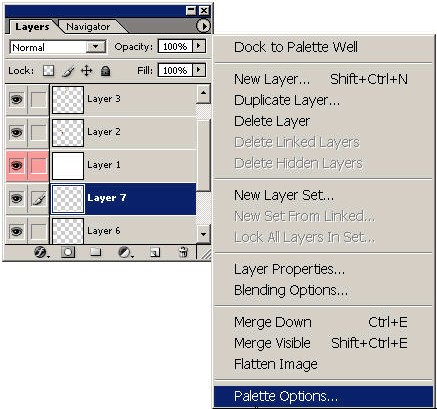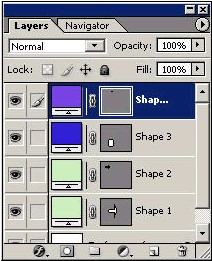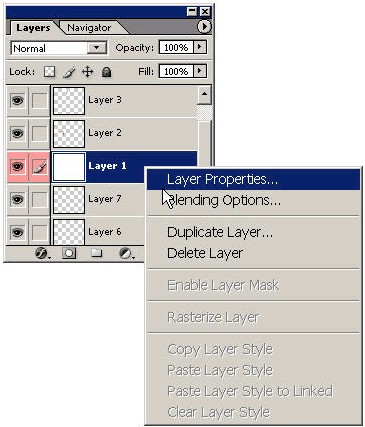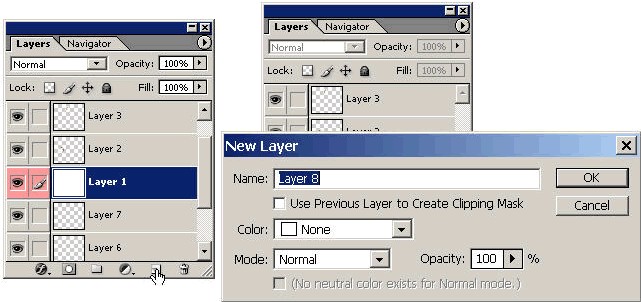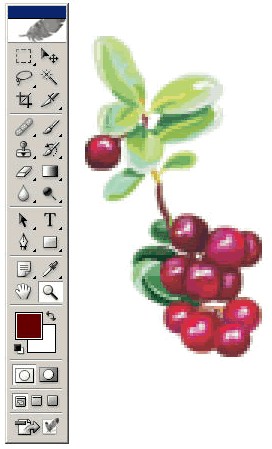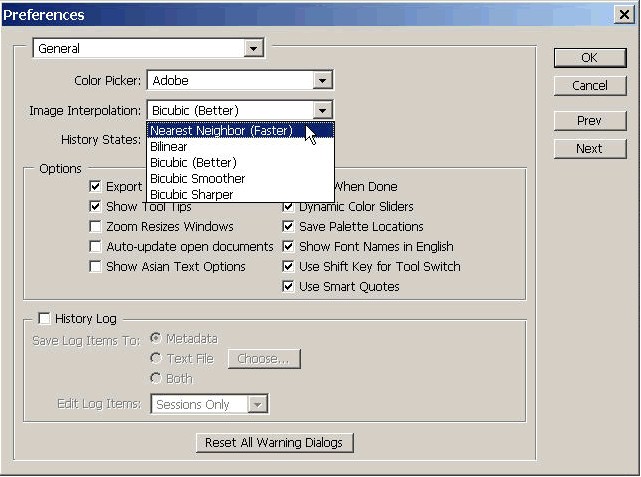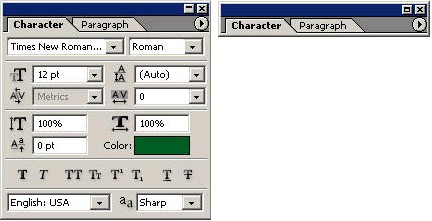Articles
7 consells útils per al treball exitós amb Adobe Photoshop
Els secrets dels professionals: configuració de Photoshop
Una nota sobre el retoc tradicional, escrita el 1905
Classificació de formats d'arxius
Acea de capes en Photoshop
Recursos
Utilitats
|
11/03/2009
7 consells útils per al treball exitós amb Adobe Photoshop
Com més temps es treballa amb qualsevol programa, més secrets diversos es descobreixen, tècniques i possibilitats indocumentades. En general, no escriuen en els llibres, però el coneixement d'aquestes coses és ben considerat en l'àmbit professional. Avui anem a conèixer alguns dels mètodes, gràcies als quals obtindrà una idea de les reserves ocultes programa.
Bé, arrenquem:
1. La instal lació de plugins.
Plugin - un petit programa, "connectat" al paquet de programari, que amplia la seva funcionalitat. Així, amb l'ajuda de de plug-ins es realitzen efectes especials i el suport de diferents formats d'arxiu. Si les possibilitats, dels plug-ins instal lats en Photoshop per defecte no ho stasfacen, a Internet poden ser descarregats i instal els plug-ins de tercers, que per sort el dia d'avui hi ha una Boch per triar. És aquí on s'inicien primeres dificultats, ja que en seleccionar el filtre desitjat i guardar a l'ordinador l'usuari comú moltes vecez no té ni la menor idea què fer després i com fer treballar aquest plugin en conjunt a l'editor gràfic.
Plug-ins pertanyen a la categoria de filtres. Els arxius s'emmagatzemen a la carpeta \ Plug-Ins \ Filters, ubicada al directori arrel de Photoshop. En el cas que l'editor gràfic és instal lat en el disc dur C: \, la ruta d'accés completa del connector es veurà com C: \ Program Files \ Adobe \ Photoshop CS \ Plug-Ins \ Filters. Serà exactament la carpeta Filters, el lloc on haurà de posar l'arxiu descarregat des d'Internet plug-in amb l'extensió extensió *. 8bf. Inicieu Adobe Photoshop. El programa explorarà automàticament el directori de plug-ins i va registrar els arxius nous. Després d'això, els plug-ins estaran disponibles per al seu ús al menú "Filter".
2. Optimització de configuració.
Quan l'equip no ofereix alta productivitat i no disposa d'un potent processador, durant l'execució d'una operació llarga i complexa per al processament d'imatges, el programa comença a funcionar molt lent o, diguem-ho més simple, «es penja». Perquè això no passi, cal desactivar manualment les opcions innecessàries, previstes pel defecte. Com configurar els paràmetres bàsics de Photoshop al seu avantatge per a l'equip, ja el coneixen. Per tant, no anem a aturar-nos en això.
Resulta, tan comuns miniatures de les capes (les miniatures, el que demostren el contingut de les capes) no ajuden molt a la velocitat de processament d'imatges. Per desactivar aquesta funció, utilitzeu la comanda "Palette Options" (paleta Layers).
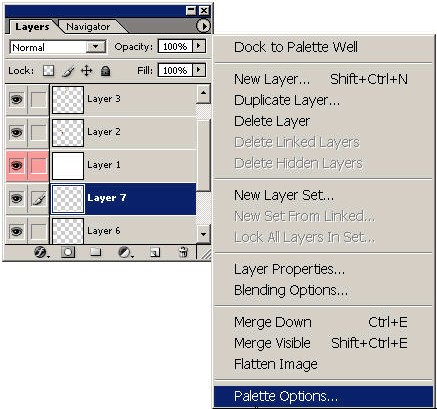
D'aquesta manera, la quantitat de capes per veure a la paleta, es va a duplicar.
3. Farciment ràpid.
Pressionant la drecera de teclat Alt + Delete, es fa l'ompliment de les àrees seleccionades en color de fons. Ajudarà a desfer la comanda Ctrl + Delete.
4. Canvi del nom de la capa.
Hi ha tres maneres d'anomenar la nova capa i canviar el nom de la ja existent:
a) Fer doble clic amb el botó esquerre del ratolí sobre el nom de la capa;
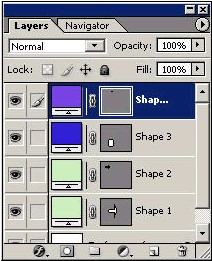
b) Trucar al menú contextual, anar a "Layer Properties" i escriure el nom desitjat;
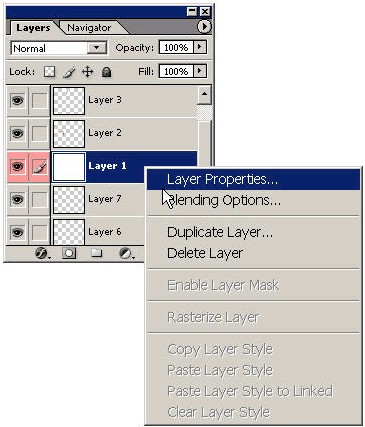
c) En fer clic a "New Layer" (capa nova), mantingui Alt Apareixerà un quadre de diàleg en el qual haurà d'especificar els paràmetres de la capa i donar un nom.
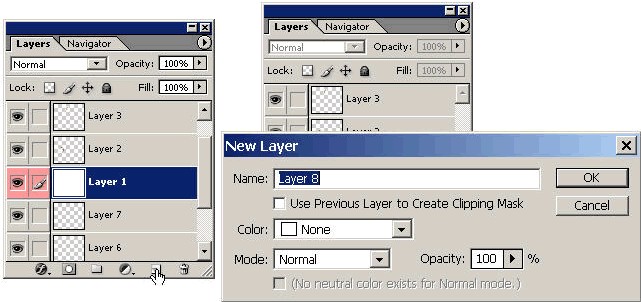
5. Modificació de la mida de captura de pantalla.
En utilitzar l'eina "Zoom" (la caixa d'eines, drecera - Z), la qualitat de la imatge baixa. Per corregir aquesta situació, obriu la pestanya "General Preferences" (Ctrl + K). A la part superior esquerra del quadre de diàleg, a la llista de la fitxa principal, hi ha tres llistes desplegables. Estem interessats en "interpolation" (interpolació). La configuració per defecte és "Bicubic" (bicúbica). Cal canviar-la per a "Nearest Neighbor" (veí més proper) i tindrà l'oportunitat d'augmentar la captura de pantalla sense perdre qualitat d'imatge. Però, recorda que quan es treballa amb altres imatges, els ajustaments d'interpolació hauran de ser retornades a la posició original.
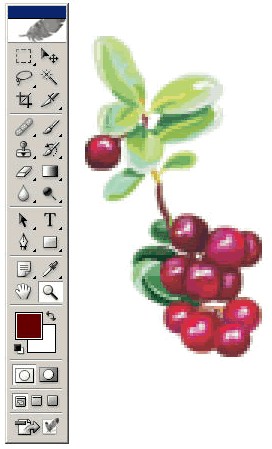 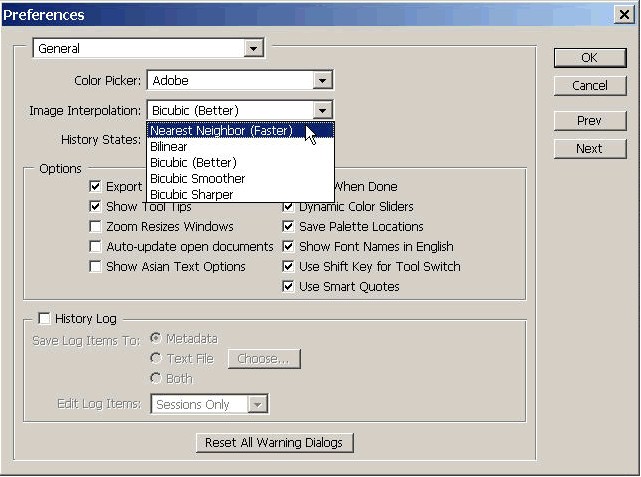
6. Reduir la mida de les paletes.
Perquè la paleta que no és utilitzada actualment idea de molestar, feu doble clic amb el botó esquerre sobre el nom de la paleta. El seu contingut es va a minimitzar, però la paleta no es va a tancar.
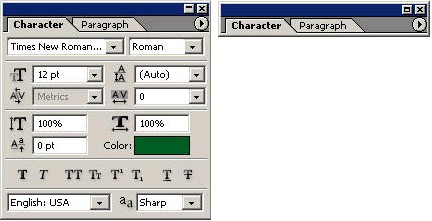
7. De treball en l'estil de asceta.
Si durant el treball amb Photoshop, vostè voldrà amagar totes les paletes, deixant l'espai de treball buit, simplement premeu "Tab". Restablir les paletes ajudarà el mateix botó.
En conclusió, cal assenyalar que Adobe Photoshop - és un programa complex, amb gairebé infinites possibilitats. Espero que va rebre consells que l'ajudaran a estalviar no només temps, sinó també incrementar significativament la velocitat de treball amb l'editor gràfic. 
|
|